CorelDRAW实例图文教程,品索教你cdr怎么做牌匾效果图
对于平面设计师来说,广告设计可是必修必学技能,作为设计师,广告设计的相关技巧和方法你是一定要熟悉的,毕竟大部分客户都是广告主哦!我们都知道cdr是平面设计三大软件之一,对于印刷广告制作方面,CorelDRAW软件可是非常拿手的哦!下面品索教育就为大家带来一篇CorelDRAW实例图文教程,品索教你cdr怎么做牌匾效果图。
门头,牌匾的效果对于每个店面来说是至关重要的,它的广告效应绝对是一大助力,而我们通过cdr软件就可以实现它的效果的制作。
品索教你cdr怎么做牌匾效果图,图文教程步骤方法:
第一步:矩形工具使用,并填充黑色
在CDR软件里面用矩形工具画一个长条形状,填充黑色;
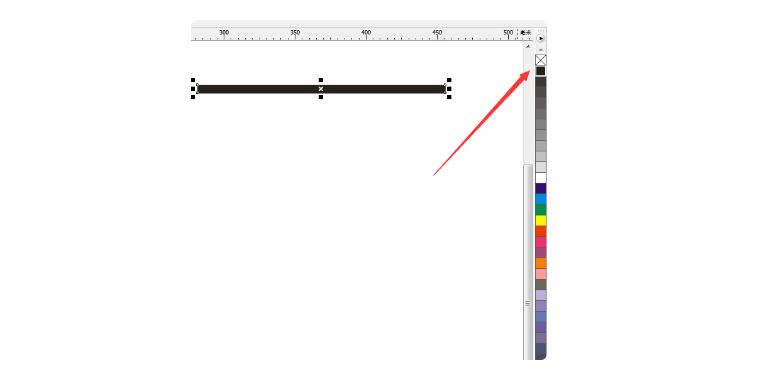
第二步:面板使用
打开排列→变换→位置面板;
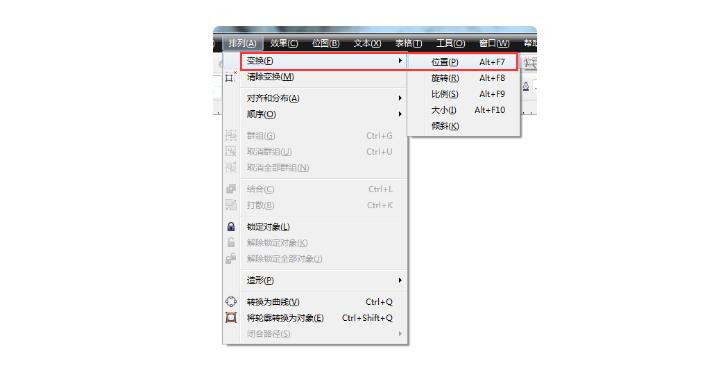
第三步:设置垂直位置数值
在变换面板的相对位置选择垂直中心位置,会看到垂直位置出现数值,这个数值是长条的高度,因为扣条中间要离一些距离,所以数值要加大;
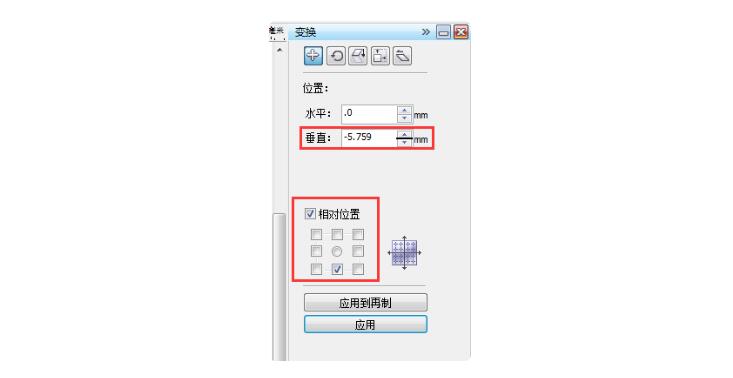
第四步:应用数值复制
加大数值后,点击下面的应用到再制进行复制;
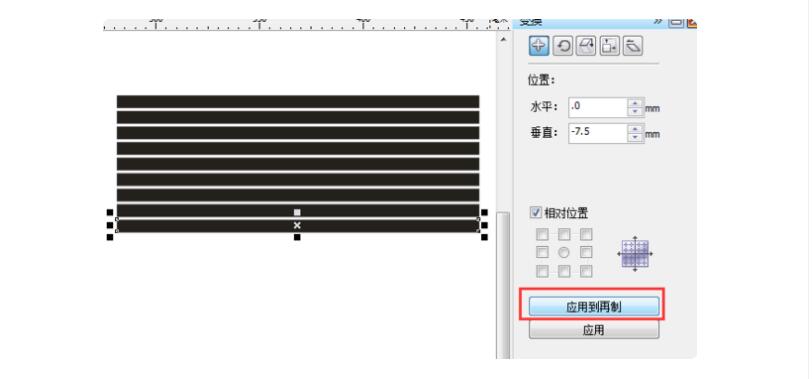
第五步:添加边框,填充无色
复制好长条以后,用矩形工具给长条的整体添加一个边框,填充选无色,只要边框色;
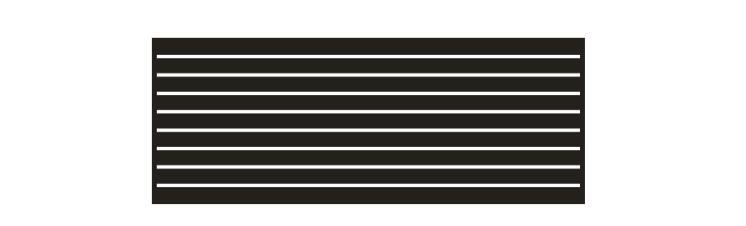
第六步:导出图片,选择透明背景
将图片导出,选择PNG格式,保持透明背景;

第七步:ps打开,添加样式效果
将保存好的文件导入PS打开,右击图层添加图层样式,勾选斜面与浮雕,调整相关数值和角度,让扣条背景显得更有立体感,到这里就成功的制作出扣条门头效果了;
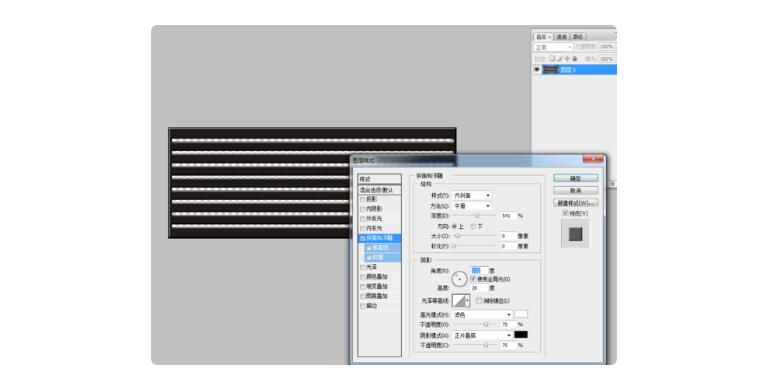
第八步:添加文字信息
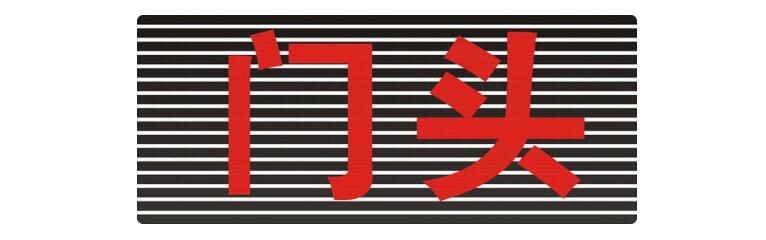
以上就是品索为大家分享的CorelDRAW实例图文教程,教你制作牌匾效果图的所有内容,在第七步中之所以使用ps设置图层样式,是因为ps软件里更加容易实现想要的效果,而cdr中虽然也能实现,但是相对于ps会更加繁琐,大家可以自行尝试和对比一下操作!
猜你喜欢
![]()